安装 BCGControlBar 库到你的计算机:
解压缩 BCGControlBar.zip (比如,到 c:\bcg 目录中)
把 c:\bcg\bin 增加到你的 path 环境变量中,
运行 Visual C++ 并且打开 Tools | Options 对话框,切换到 Directories 页并且把
c:\bcg\bcgcontrolbar 加入到 include 目录 中,把 c:\bcg\bin 加入 library 和 executable 目
录中;
打开 Bcgcontrolbar 和/或 BcgcontrolbarStatic 项目(路径是 c:\bcg\bcgcontrolbar) 并且选
择需要的选项;
如果要安装 BCGControlBar 应用程序向导,只需要打开 BCGBAppWizard 项目并编译链
接。你将在项目列表中看到一个新的条目。
你必须编译链接所有的 BCGControlBar 库的 DLL 文件;
打开 BCGControlBar 项目并编译链接。下面是一个你将得到的 DLLs 和 库文件列表:
BCGCB***D.dll, BCGCB***D.lib DLL debug version
BCGCB***.dll, BCGCB***.lib DLL release version
BCGCB***UD.dll, BCGCB***UD.lib DLL debug version, UNICODE
BCGCB***U.dll, BCGCB***U.lib DLL release version UNICODE
BCGCB***StaticD.lib static library debug version
BCGCB***StaticDS.lib static library debug version, MFC shared DLL*
BCGCB***Static.lib static library release version
BCGCB***StaticS.lib static library release version, MFC shared DLL*
BCGCB***StaticUD.lib static library debug version, UNICODE
BCGCB***StaticUDS.lib static library debug version, UNICODE, MFC shared DLL*
BCGCB***U.lib static library release version, UNICODE
BCGCB***US.lib static library release version, UNICODE, MFC shared DLL*
*** 表示版本号。比如,如果你使用的库版本为 5.00 发行版, DLL 的相应的发行版本
为 BCGCB500.dll
* static library version with MFC shared DLL 适用于 4.7 或更高版本。
所有这些文件将定位在你的 \Bin 目录中。 记得要把这些目录加入
你的系统目录中。
请按如下内容改变你的源代码:
添加 BCGControlBar 路径到 INCLUDE 路径
确定你在你的应用程序中调用 了 AfxOleInit() InitInstance()
添加下列语句到 stdafx.h 文件:
#include "BCGCB.h"
添加 CBCGWorkspace-派生到你的应用程序类:
批注批注批注批注 [x1]: 这个很重要,否则 VC 里
只能运行 BCG 例子程序,要自己做
BCG 程序,必须一个个添头文件等
等,麻烦。运行它之后 VC 里
NewProject 里就有这个向导了。
批注批注批注批注 [x2]: BCG 安装完成后有一个
BuildWizard,要把里面所有非
Unicode 的都编译一遍。然后再设置
VC 的 include、lib、executable 目录
批注批注批注批注 [x3]: Bin 主要存储各种 dll、lib
文件,要把它放到系统 Path 里去,
还要添加到 VC 的 lib、executable 里
去
批注批注批注批注 [x4]: 下面讲述修改已有 MFC
程序,使之支持 BCG 的方法,这个
非常重要!!!
批注批注批注批注 [x5]: 1. VC 的 include 路径要设
置好。
批注批注批注批注 [x6]: 2. 在 App::InitInstance()里
调用。
批注批注批注批注 [x7]: 3. 应该是添加:#include
�
class CMyApp : public CWinApp,
public CBCGWorkspace
首先,你必须定义在注册表中存放你自定义数据的位置和你 需要什么样的自定义(鼠标、
键盘、上下文菜单),为了做这些工作,在 CMyApp::InitInstance 中设置注册表入口并初始
化自定义管理器:
SetRegistryBase (_T("Settings"));
// 初始化自定义管理器:
InitMouseManager();
InitContextMenuManager();
InitKeyboardManager();
如果你已经决定使用鼠标或上下文菜单的自定义功能,你必须在鼠标自定义管理器中附加
一个视图,或初始化上下文菜单。重载 CBCGWorkspace::PreLoadState 行为:
class CMyApp ....
{
...
virtual void PreLoadState();
...
};
void CMyApp::PreLoadState()
{
// 把鼠 标事件连接到特定 的视图 :
GetMouseManager()->AddView (iIdTestView, _T("Test view"), IDR_VIEW);
// 初始化上下文菜单:
GetContextMenuManager()->AddMenu (_T("Test menu"), idMenu);
}
同时在 mainfrm.h 和 mainfrm.cpp 文件中 把 CMDIFrameWnd 变成
CBCGMDIFrameWnd ,(在 SDI 应用程序的情况下, 把 CFrameWnd 变成
CBCGFrameWnd)
把 CMDIChildWnd 变成 CBCGMDIChildWnd
把 CToolbar 变成 CBCGToolBar 并且添加一个内嵌菜单栏对象到你的 CMainFrame 类
中:
CBCGMenuBar m_wndMenuBar; // 新的菜单栏
CBCGToolBar m_wndToolBar; // 应用程序工具栏
在 CMainFrame::OnCreate() 行为中添加如下的行,以便使能菜单栏功能:
// 创建菜单栏(替换标准菜单):
if (!m_wndMenuBar.Create (this))
{
批注批注批注批注 [x8]: 4. 这个类要继承!!!
批注批注批注批注 [x9]: 其实主要修改都在这个函
数里了。
批注批注批注批注 [x10]: 5. 添加自定义菜单功
能。
批注批注批注批注 [x11]: 6. 修改成带有 BCG 色彩
的相应 SDI 或 MDI
批注批注批注批注 [x12]: 7. 这是对应 MDI 的情
况。
批注批注批注批注 [x13]: 8. 都是 BCG 特有的。
批注批注批注批注 [x14]: 9. 这个函数里添加的内
容也非常多。
批注批注批注批注 [x15]: 新建 BCG 特有的菜单
栏。
�
批注批注批注批注 [x16]: 设置菜单栏的风格。
批注批注批注批注 [x17]: 轻松实现菜单栏的停靠
功能,这一点类似于 visio 里对画图
等等的操作一样。菜单栏随鼠标走,
可以减少鼠标的移动量。
批注批注批注批注 [x18]: 也就是说工具栏可以有
多个,但它们的图像是共享的,而且
每次激活的工具栏也只有一个。
批注批注批注批注 [x19]: 这是一个常见的功能,
office 等等里面都有。
TRACE0("Failed to create menubar\n");
return -1; //创建失败
}
m_wndMenuBar.SetBarStyle (m_wndMenuBar.GetBarStyle() |
CBRS_TOOLTIPS | CBRS_FLYBY | CBRS_SIZE_DYNAMIC);
为了使能菜单栏停靠,你应当添加如下代码:
m_wndMenuBar.EnableDocking (CBRS_ALIGN_ANY);
DockControlBar (&m_wndMenuBar);
重要之处: 你可以在应用程序中使用任何数目的 CBCGToolBar 工具栏。所有的工具栏图
像将被合并到一个位图文件中。 无论如何,仅仅有一个 CBCGMenuBar 对象被使用。
为了使能 工具栏/菜单 的自定义,请作出如下改变:
添加 工具栏/菜单 自定义命令(比如,View | Customize...)
实现 OnViewCustomize 行为。代码看起来如下:
void CMainFrame::OnViewCustomize()
{
// 创建一个自定义工具栏对话框:
CBCGToolbarCustomize* pDlgCust = new CBCGToolbarCustomize (this,
TRUE /* Automatic menus scaning */);
// 添加预定义工具栏:
pDlgCust->AddToolBar ("Main", IDR_MAINFRAME);
....
// 添加用户自定义命令:
pDlgCust->AddButton ("User", CBCGToolbarButton (ID_USER_TOOL1, 1, "User Tool 1",
TRUE));
pDlgCust->AddButton ("User", CBCGToolbarButton (ID_USER_TOOL2, 2, "User Tool 2",
TRUE));
pDlgCust->AddButton ("User", CBCGToolbarButton (ID_USER_TOOL3, 3, "User Tool 3",
TRUE));
....
pDlgCust->SetUserCategory ("User");
// 使能用户自定义工具栏的 Create/Delete :
pDlgCust->EnableUserDefinedToolbars ();
pDlgCust->Create ();
}
�
批注批注批注批注 [x20]: 把上述基本命令添加到
工具栏中去。
为了使能 Microsoft?Office 2000 菜单:
定义你自己的基本命令集合(通常在 CMainFrame::OnCreate()中):
CList lstBasicCoomads;
lstBasicCoomads.AddTail (ID_FILE_NEW);
lstBasicCoomads.AddTail (ID_FILE_OPEN);
lstBasicCoomads.AddTail (ID_FILE_SAVE);
......
lstBasicCoomads.AddTail (ID_APP_ABOUT);
CBCGToolBar::SetBasicCommands (lstBasicCoomads);
这些命令将显示在下拉菜单中:
为了使能菜单阴影:
CBCGMenuBar::EnableMenuShadows (BOOL bEnable = TRUE)
注意 如果你查看的内容可能动态改变就不要在弹出式菜单中使用菜单 阴影(比如,视图
显示动画、HTML 页)在这种情况下,菜单阴影 会记忆以前的视图图像。
为了在运行时改变菜单字体:
CBCGMenuBar::SetMenuFont (LPLOGFONT lpLogFont, BOOL bHorz = TRUE);
为了使能“页面”(自定义)按钮,只需要调用:
m_wndToolBar.EnableCustomizeButton (TRUE, id_of_customize_command,
_T("Customize..."));
为了使能图像覆盖下的文字:
m_wndToolBar.EnableTextLabels (BOOL bEnable = TRUE);
为了使能用户自定义工具:
添加一个新的菜单条目:ID_TOOLS_ENTRY。该条目将 自动被实际存在的工具列表取代。
添加如下的条目到 STRING 资源:
ID_TOOL1 "Activates user-defined tool\nUser Tool"
�
ID_TOOL2 "Activates user-defined tool\nUser Tool"
....
ID_TOOLx "Activates user-defined tool\nUser Tool"
在应用程序的 InitInstance() 中调用:
EnableUserTools (ID_TOOLS_ENTRY, ID_TOOL1, ID_TOOLx);
一个 "Tools" 新页面将加入到自定义对话框中
为了使能动态可裁剪菜单:
在 STRING 资源表中保留部分条目。这些标识符将被当作控制栏标识符使用。
ID_TEAR_OFF1 ""
ID_TEAR_OFF2 ""
.......
ID_TEAR_OFFx ""
对于每一个可裁剪弹出式菜单,把 "Break" 属性改位 "Bar" (MF_MENUBARBREAK)
在应用程序的 InitInstance() 中调用:
EnableTearOffMenus (_T("RegBase", ID_TEAR_OFF1, ID_TEAR_OFFx);
为了使能静态可裁剪菜单
在 STRING 资源表中保留一个条目。这个标识符将区别于动态 可裁剪 标识符(如上所
述)。
ID_TEAR_OFF_BAR ""
在主框架的 OnShowPopupMenu,为特定的菜单按钮使能可裁剪:
pMenuButton->SetTearOff (D_TEAR_OFF_BAR);
�

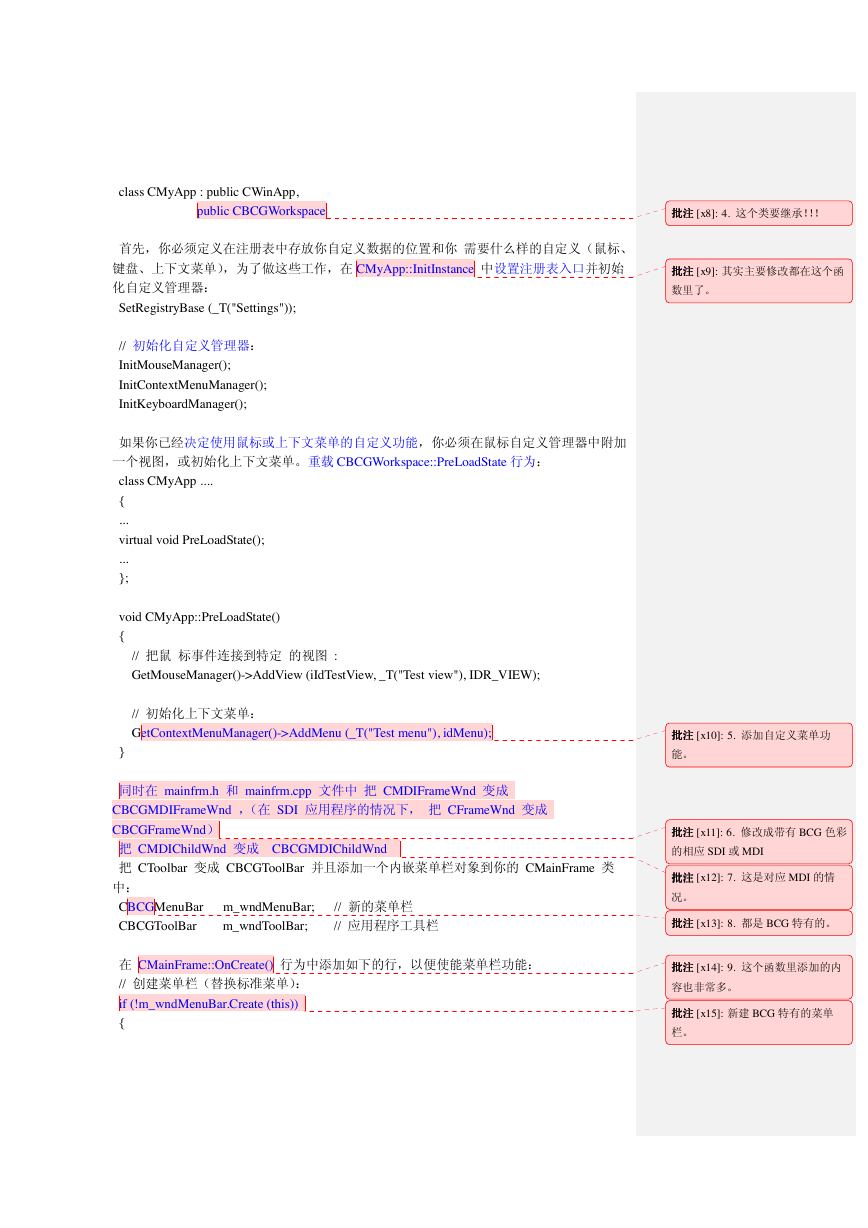
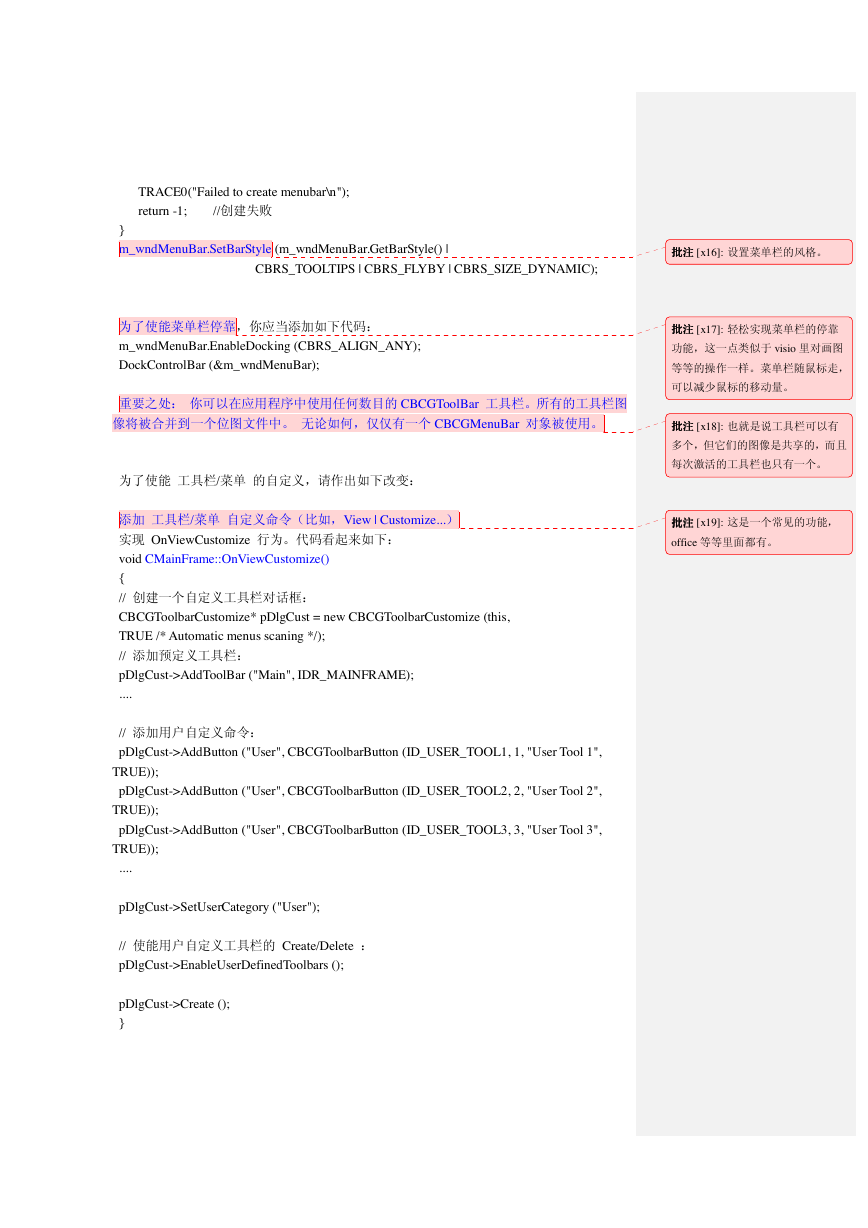
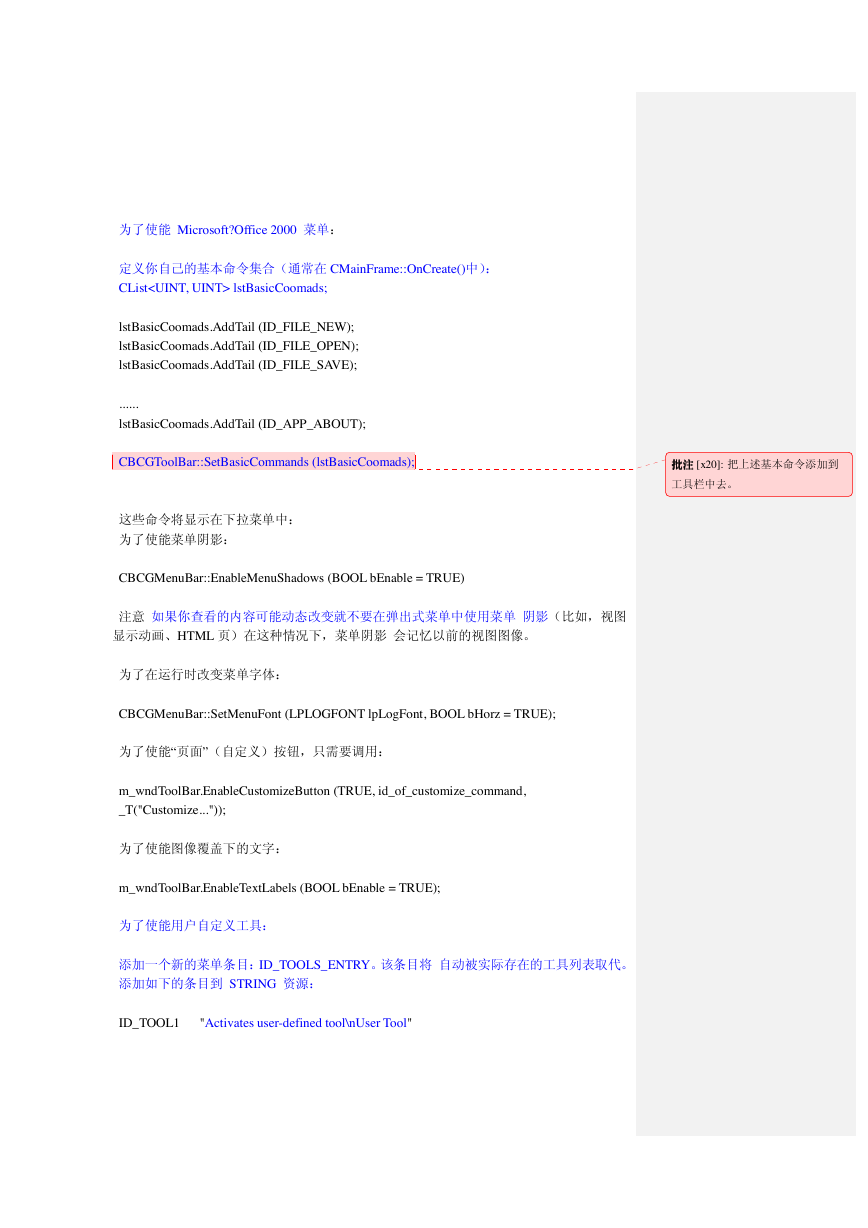


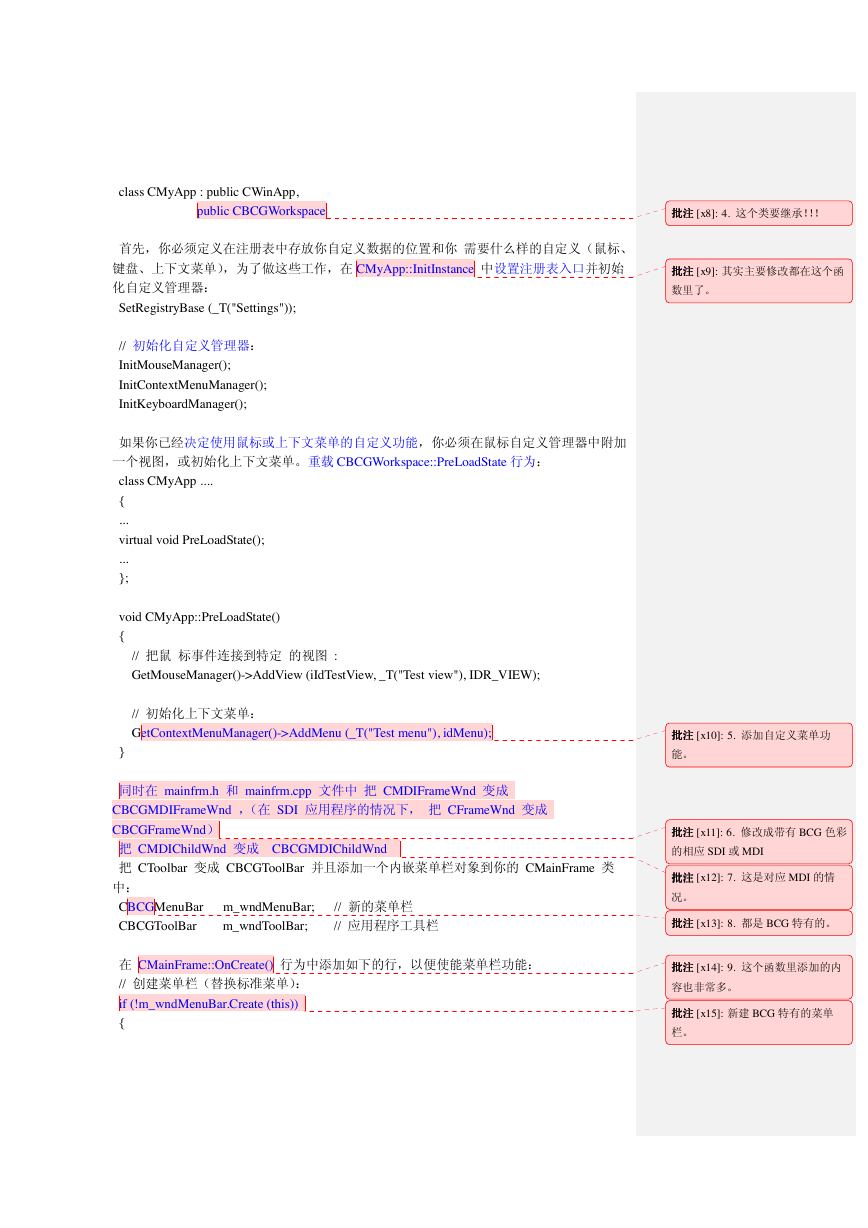
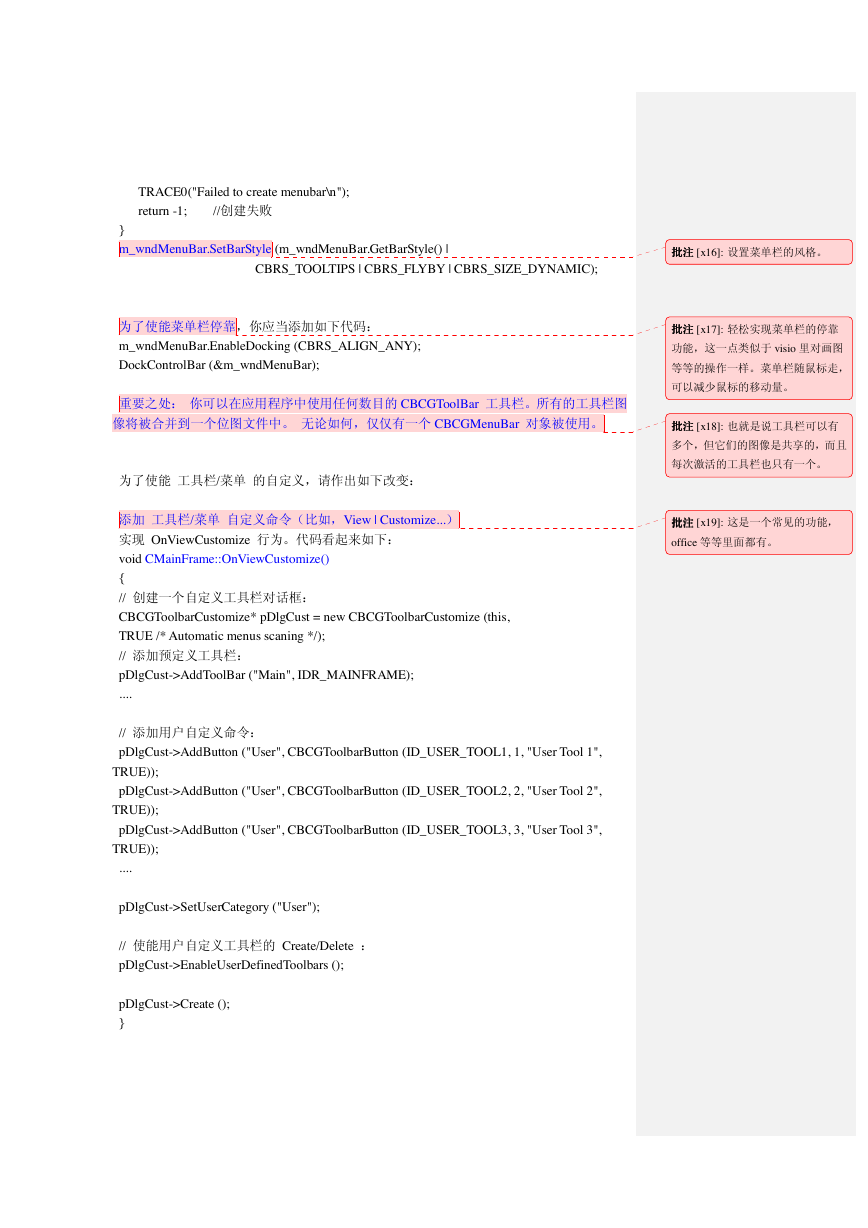
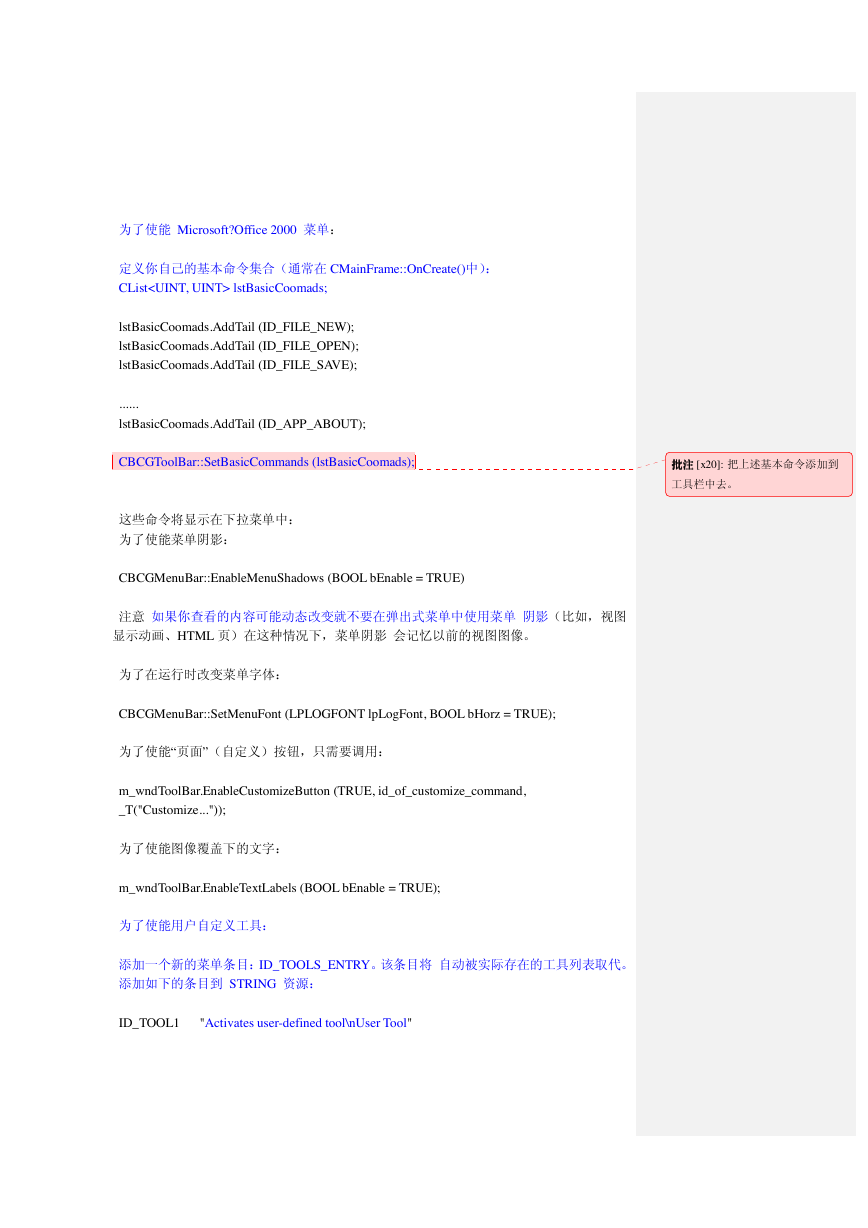

 2023年江西萍乡中考道德与法治真题及答案.doc
2023年江西萍乡中考道德与法治真题及答案.doc 2012年重庆南川中考生物真题及答案.doc
2012年重庆南川中考生物真题及答案.doc 2013年江西师范大学地理学综合及文艺理论基础考研真题.doc
2013年江西师范大学地理学综合及文艺理论基础考研真题.doc 2020年四川甘孜小升初语文真题及答案I卷.doc
2020年四川甘孜小升初语文真题及答案I卷.doc 2020年注册岩土工程师专业基础考试真题及答案.doc
2020年注册岩土工程师专业基础考试真题及答案.doc 2023-2024学年福建省厦门市九年级上学期数学月考试题及答案.doc
2023-2024学年福建省厦门市九年级上学期数学月考试题及答案.doc 2021-2022学年辽宁省沈阳市大东区九年级上学期语文期末试题及答案.doc
2021-2022学年辽宁省沈阳市大东区九年级上学期语文期末试题及答案.doc 2022-2023学年北京东城区初三第一学期物理期末试卷及答案.doc
2022-2023学年北京东城区初三第一学期物理期末试卷及答案.doc 2018上半年江西教师资格初中地理学科知识与教学能力真题及答案.doc
2018上半年江西教师资格初中地理学科知识与教学能力真题及答案.doc 2012年河北国家公务员申论考试真题及答案-省级.doc
2012年河北国家公务员申论考试真题及答案-省级.doc 2020-2021学年江苏省扬州市江都区邵樊片九年级上学期数学第一次质量检测试题及答案.doc
2020-2021学年江苏省扬州市江都区邵樊片九年级上学期数学第一次质量检测试题及答案.doc 2022下半年黑龙江教师资格证中学综合素质真题及答案.doc
2022下半年黑龙江教师资格证中学综合素质真题及答案.doc